Se você estiver usando um roteador de gigabyte e deseja acessar as configurações do roteador, você está no lugar certo. O artigo a seguir o guiará através das etapas de login do roteador Gigabyte e também fornecerá algumas informações sobre como alterar a senha do administrador padrão, o nome da rede padrão e a senha do WiFi. Fazer essas alterações aumentará a segurança da sua rede, portanto, leia até o final e aplique as alterações se você ainda não estiver.
O que você precisa:
- Roteador sem fio Gigabyte
- Acesso à rede
- Detalhes de login do administrador padrão
- Smartphone, tablet ou computador

Quais são os detalhes do roteador de gigabyte padrão?
Os detalhes de login do administrador padrão para os roteadores de gigabyte são:
- Endereço IP padrão: 192.168.1.254
- Nome de usuário padrão: Admin
- Senha padrão: Admin
Observe que você não pode usar esses detalhes de login padrão se você os alterou anteriormente. No entanto, você poderá usar os padrão depois de redefinir o roteador para os padrões de fábrica . É por isso que você deve manter o padrão e os detalhes de login personalizados escritos em algum lugar.
Como fazer login no roteador Gigabyte?
As etapas de login do roteador Gigabyte são bem simples e você não deve ter problemas durante o processo. Apenas certifique -se de seguir as etapas com cuidado.
Etapa 1 - Conecte -se à rede
A primeira coisa a fazer é conectar o dispositivo que você deseja usar para fazer login no roteador. Você precisa conectá -lo à rede e fazê -lo usando uma conexão com fio (o cabo de rede) ou o WiFi. A conexão sem fio é mais estável, mas você não pode conectar seu smartphone ou tablet usando isso. Nesse caso, conecte -se a Wi -Fi.
Etapa 2 - Abra um navegador da web
Depois de conectar seu dispositivo, inicie o navegador da web que você usa todos os dias. Isso ajudará você a acessar o painel administrativo dos roteadores . Qualquer um dos navegadores modernos hoje fará o trabalho, mas se, por algum motivo, seu navegador atual não exibir a página de login do roteador, tente outro.
Etapa 3 - Digite o IP Gigabyte na barra de URL
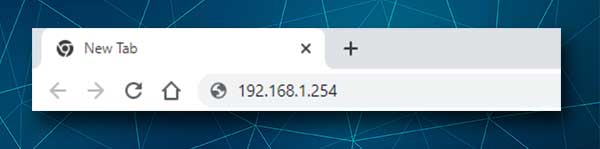
Neste ponto, você precisa digitar o IP do roteador Gigabyte na barra de URL dos navegadores. Mencionamos seu 192.168.1.254 . Depois de digitar este IP e pressione o botão Enter no teclado ou vá no tablet ou no smartphone, verá a página de login do roteador solicitando um nome de usuário e uma senha. Se não aparecer, você enevoou o endereço IP ou outro IP é o gateway padrão dos roteadores. Você pode encontrar facilmente o IP do roteador padrão seguindo este guia .
Etapa 4 - Digite o nome de usuário e senha do Gigabyte Admin
Quando a página de login do roteador aparecer, você precisa inserir o nome de usuário e a senha do Router Admin. Nesse caso, tipo de administrador nos dois campos e clique em OK . Você deve ser redirecionado para o painel administrativo dos roteadores, onde pode explorar todas as configurações do roteador e modificar as que deseja.
Agora, quando você tem acesso às configurações do roteador , recomendamos fazer algumas alterações para proteger o roteador e sua rede sem fio em geral. Para fazer isso, você precisa alterar a senha de administrador do roteador padrão, o nome da rede e a senha sem fio.
Como alterar a senha do gigabyte admin?
O roteador Gigabyte permite que o administrador altere a senha de administrador padrão. As configurações padrão em geral são um risco de segurança e é recomendável alterá -las imediatamente após a configuração ou durante a configuração da rede .
Depois de fazer login no seu roteador de gigabyte, encontre a seção de ferramentas de gerenciamento à esquerda. Em seguida, selecione Alterar senha. Você verá a tela de senha do Administrador Alterar .
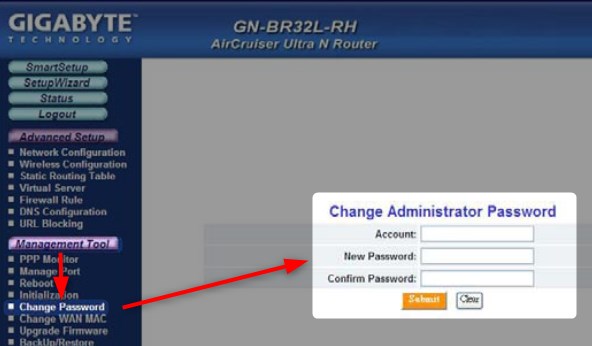
Agora basta inserir sua conta e a nova senha. Você também precisará inserir a nova senha novamente apenas para garantir que você a digitou corretamente na primeira vez. Depois de fazer isso, clique no botão Enviar .
Agora você pode fazer login e depois fazer login com os novos detalhes de login do administrador do roteador .
Como alterar o gigabyte ssid (nome da rede) e senha?
O nome de rede padrão ou SSID é Gigabyte . Portanto, basicamente qualquer pessoa conectada à rede pode encontrar os detalhes de login padrão em alguns minutos e acessar as configurações do roteador . Como não queremos que isso aconteça, temos que transformar o nome da rede em algo mais pessoal e memorável. A configuração de uma senha sem fio forte é uma obrigação e precisamos lembrá -lo de que é aconselhado a alterá -la de vez em quando.
Você pode alterar o nome da rede e a senha sem fio na tela de configuração sem fio .
Altere o nome da rede no campo SSID .
Como tipo de autenticação, selecione a tecla pré-compartilhada WPA . Agora digite a nova senha sem fio no campo PSK PSK PSK .
Nota: Se o seu roteador oferecer autenticação WPA2, selecione isso.
Não se esqueça de clicar no botão Enviar para salvar as alterações. Em seguida, você terá que conectar seus dispositivos ao novo nome da rede usando a senha sem fio totalmente nova.
Palavras finais
Esperamos que você não tenha tido nenhum problema no seu roteador de gigabyte. Isso também se aplica a fazer as alterações necessárias para tornar a rede mais segura. Uma coisa que recomendamos agora é manter os detalhes de login do administrador em algum lugar seguro. Você os usará na próxima vez que quiser alterar a senha sem fio ou fazer outras alterações.
No entanto, se você tiver algum problema, verifique essas coisas e tente novamente:
- O dispositivo está conectado à rede? Caso contrário, você não poderá se conectar.
- Você está digitando o IP corretamente? É fácil fazer um erro de digitação. Às vezes, as pessoas digitam letras em vez dos números 0 e 1.
- Você está digitando o IP correto? Digitar o IP errado não o levará a lugar algum. Encontre o endereço IP do roteador correto.
- Você está digitando o IP na barra de URL dos navegadores ou na barra de pesquisa? A digitação do IP na barra de pesquisa de navegadores fornecerá muitos resultados sobre esse IP. Ele não acionará a página de login do roteador para aparecer.
- Você inseriu o nome de usuário e a senha do administrador corretamente? O nome de usuário e a senha são sensíveis ao maiúsculas.
Às vezes, mesmo um pequeno detalhe pode fazer o login do roteador de gigabyte sem sucesso , então preste atenção.
